マイクから静的なノイズが聞こえるとイライラします。 これは、可能な限り最高の設定をした後でも同様です。 まだ、奇妙なノイズが残っています。 バックグラウンドノイズは、特にポストプロダクションにおいて多くの問題を引き起こすため、録音をきれいにするために除去する必要があります。 場合によっては、 バックグラウンドノイズキャンセリングマイクヘッドセット 騒音、特に周囲の騒音をまったく拾わないことを保証するものではありません。 幸いなことに、この記事にはマイクからのノイズを軽減するための効果的なヒントが記載されています。 それでは、早速、以下の解決策とヒントを読んでください。
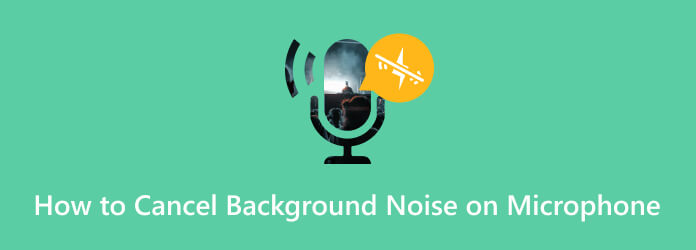
ノイズキャンセリング機能を備えたマイクであっても、多少のノイズが入る可能性はあります。 高度な編集ソフトですが、 Adobe Auditionの、ポストプロダクションプロセスでノイズを除去または軽減するのに役立ちますが、より大きなノイズの問題を防ぐためにも使用することをお勧めします。 したがって、バックグラウンドノイズを打ち消すマイクを備えた優れたヘッドセットをまだ探していない場合は、選択できる最高のヘッドセットを頼りにすることができます。

ロジクールは、背景や雰囲気からの不要なノイズを最小限に抑え、クリアできちんとした会話を提供します。 機器の左側にはノイズキャンセリング機能を備えたリジッドマイクが搭載されています。 シンプルですがインラインコントロールにより、音量を調整したり、ミュートすることもできます。 さらに、プラグアンドプレイ操作を提供しており、コネクタを接続するだけですぐに使用できます。

バックグラウンドノイズを拾わない最高のマイクを実現する快適で人間味のあるデザインを使用するには、この EKSA E900 が次の目的地となります。 軽量かつ便利なデザインを備えたゲーミングヘッドセットです。 そしてもちろん、ノイズを除去する目的で無指向性テクノロジーを注入した高感度マイクを備えています。
たまたま最高のノイズキャンセリングマイクで録音したにもかかわらず、ノイズが多いことが判明した場合は、録音されたノイズをソフトウェアで除去するという選択肢もあります。 私たちが強くお勧めする最高のソフトウェアのXNUMXつはこれです 動画変換 究極、Blu-ray マスターの第一の選択肢です。 これは、ツールボックス内の複数のツールとインターフェイス全体に加えて、ノイズ除去機能を備えたワンストップショップのビデオ編集プログラムです。
このツールは、Windows 11 以前および Mac のバックグラウンド ノイズ マイクを低減します。 さらに、オーディオ録音からのエコーなどの極端なノイズを軽減できます。 それとは別に、スピーカーの声を除くすべての不要な背景音をブロックするのに役立ちます。 軽減される騒音には、動物の鳴き声、街路の音、鳴き声、風の音、交通の音などが含まれます。 また、ボリューム コントローラーを操作して、ファイルのサウンド レベルをより適切に設定することもできます。 ほかに何か? 遅延を調整して、添付された音楽全体を対応するビデオと同期させることができます。
主な特長:
ソフトウェアをコンピュータに正しくインストールした後、ソフトウェアを起動します。 次に、上にマウスを置きます。 ツールボックス ソフトウェアの ノイズリムーバー ツールを押して、それを打ちます。
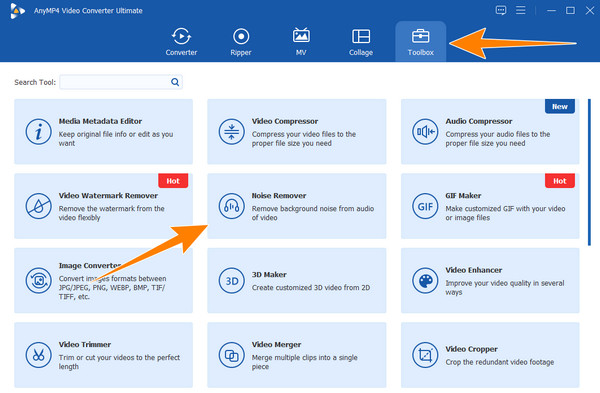
ツールをクリックすると、新しいウィンドウが表示されます。 そこから、 プラス ボタンを押して、クリーンしたいオーディオファイルをアップロードします。
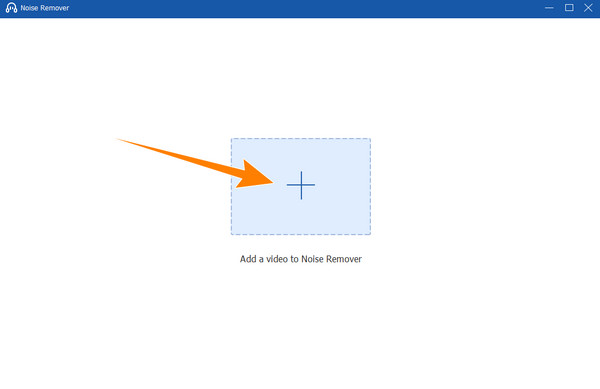
オーディオ ファイルがアップロードされると、プログラムが自動的にノイズを削除するため、削除されたノイズを確認することができます。 さらに、 音量 および ディレイ それに応じてオプションを選択します。
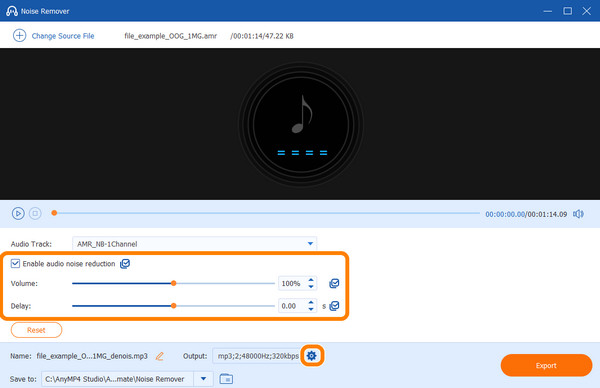
また、バックグラウンド ノイズ マイクを修正する以外にも、 切り替え ボタン。 それをクリックすると、次のウィンドウが表示され、そこで編集できます。 フォーマット, エンコーダ, チャネル, ビットレート。 それからヒット OK ボタンをクリックして変更を取得します。
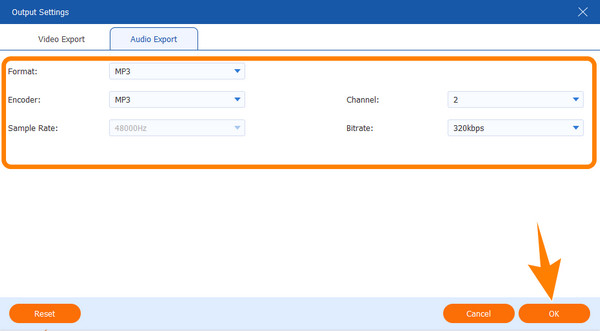
完了したら、出力を指定する希望のフォルダーを選択します。 これを行うには、 フォルダを参照して選択する ボタンを押したとき 矢印 のドロップダウン リストに保存する オプション。 次に、 輸出 ボタンをクリックしてファイルを保存します。
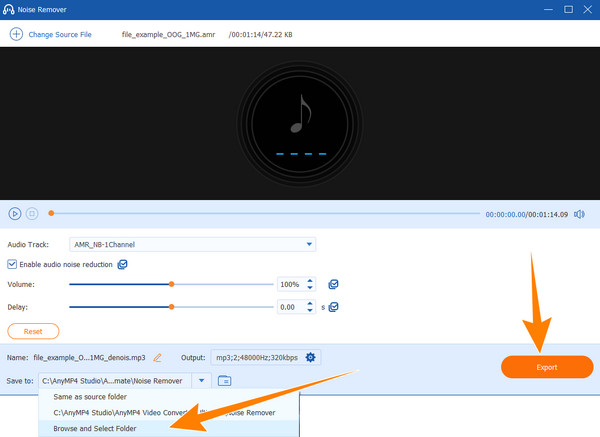
マイク ヘッドセットに満足していて、バックグラウンド ノイズ マイクを取り除くソフトウェアをインストールする時間がありませんか? ここでは、コンピューターや携帯電話で何らかの方法で問題を軽減するためのヒントと設定を紹介します。 背景の音声ノイズを除去する ノイズによって録音が損なわれる可能性があります。
外部マイクを接続する場合は、ノイズをキャンセルする機能が付いているかどうかを確認してください。 通常、多くの内蔵マイクにはこの機能がありません。
離れた場所で録音することをお勧めします。 ドアや窓を閉めて周囲の騒音から遠ざかると、非常に効果的です。
ほとんどの PC、特にラップトップには、提供される統合マイク設定内にノイズ キャンセリング機能が組み込まれています。 設定を有効にするには、以下の手順を参照してください。
1。 に行く 開始 メニューを選択して起動します コントロールパネル。 そこに移動したら、 ハードウェアとサウンド オプションをクリックして 音
2. 新しいサウンド ウィンドウで、[録音] オプションに移動し、 マイク 選択して、 プロパティ タブ、続いて OK
3。 今すぐ レベル タブをクリックしてマイクの音量を調整し、次の手順に進みます。 機能強化 タブ。 そこから、チェックを入れます 雑音の抑制 or ノイズキャンセリング オプションを選択します。
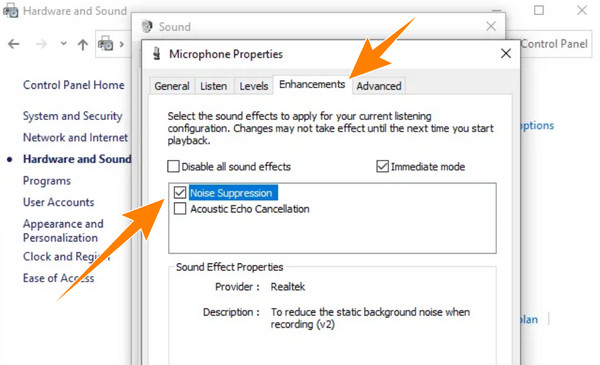
バックグラウンドノイズをキャンセルするマイクはありますか?
はい。 ノイズキャンセリング機能を備えたマイクが利用可能です。 この機能はバックグラウンドノイズをキャンセルします。
ダイナミックマイクはバックグラウンドノイズを軽減しますか?
はい。 実際、ダイナミック マイクは、コンデンサー マイクよりもバックグラウンド ノイズを低減するのにはるかに効果的です。
iPhoneのマイクにはノイズキャンセリング機能がありますか?
iPhone にはデフォルトで通話時に機能するノイズキャンセリング機能が搭載されています。 ただし、ビデオやオーディオを録画する場合は、あまりうまく機能しない可能性があります。
ノイズキャンセリングマイクとは何ですか?
ノイズキャンセリングマイクは、周囲の騒音を低減することを目的としたマイクの一種です。 送信される音声の明瞭さと明瞭さを向上させるために機能します。
パッシブノイズキャンセリングとは何ですか?
パッシブノイズキャンセリングは、外部の音を遮断する技術です。 これはアクティブな電子デバイスを使用せずに機能し、主にスピーカーの物理的な素材と設計に依存します。
おそらく発生する可能性のある潜在的なノイズを低減するための、最高のバックグラウンドノイズキャンセリングマイクを XNUMX つ見てきました。 また、コンピューターに適用できるヒントと設定も紹介されました。 そして最も重要なことは、録音されたノイズを除去し、ノイズが侵入していないかのように保存するための最高のソフトウェアも提供されていることです。 それがノイズ除去ツールの威力です。 動画変換 究極.
もっと読書
Adobe Audition を使用して背景ノイズを除去する方法 [完全ガイド]
Adobe Audition ノイズ リダクション ツールを使用してオーディオ ファイルをクリーンアップしましょう。 このプログラムがオーディオから不要な音をどのように除去するかをご覧ください。
高音を直したいけど方法がわからない? この記事では、これらの優れた解決策できしみ音を解消するのに役立ちます。
オーディオとビデオを同期する方法を知りたいですか? この投稿で概説されている最適な XNUMX つのソリューションをご覧ください。 プロのようにオーディオとビデオを簡単に同期できます。
注意すべき4つのFinal Cut Pro for Windowsの代替品
あなたはデスクトップ ユーザーで、Windows 用の Final Cut Pro を取得したいと考えていますか? 次に、この投稿にアクセスして、使用する必要がある XNUMX つの最良の選択肢を見つけてください。